De bedste måder at overføre WhatsApp-chat, gruppe-SMS, stjernemarkerede beskeder, fotos, videoer, lyd og mere fra enhver Android/iPhone-enhed til iPhone 13/13 Pro/13 Pro Max/13 mini, samt sikkerhedskopiering og gendannelse af iPhone 13 /13 Pro/13 Pro Max/13 mini WhatsApp-beskeder og vedhæftede filer.
Hvis du får en helt ny iPhone 13/13 Pro/13 Pro Max/13 mini til at erstatte din gamle iPhone eller Android-telefon, og leder efter en enkel og hurtig måde at overføre din WhatsApp-chathistorik og vedhæftede filer mellem dine telefoner, så denne artikel vil helt sikkert give dig den største hjælp. Og fortælle dig, hvordan du sikkerhedskopierer og gendanner WhatsApp-beskeder i din iPhone 13/13 Pro/13 Pro Max/13 mini.
WhatsApp, en besked-app ejet af Facebook, har overskredet 2 milliarder brugere på verdensplan så tidligt som for et år siden. WhatsApp har med andre ord øget omkring 500 millioner brugere på to år. Dette er virkelig utroligt, og denne vækstrate er uden for rækkevidde af mange apps.
Faktisk kan WhatsApp holde antallet af brugere i konstant vækst, primært på grund af WhatsApps enkelhed og sikkerhed. Som standard er alle WhatsApp-beskeder beskyttet af end-to-end-kryptering, hvilket er forskelligt fra beskedtjenesterne i de fleste apps, og WhatsApp-beskeder gemmes ikke på nogen cloud-servere, men kun på brugernes mobiltelefoner.
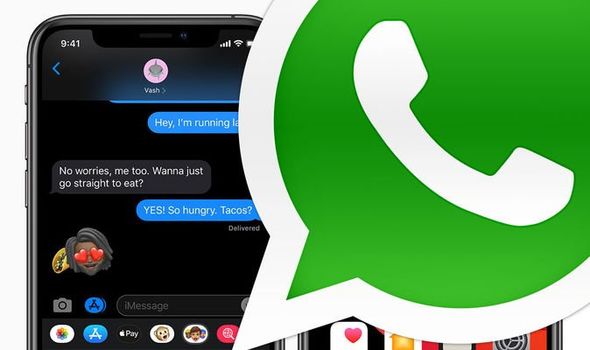
Derfor, når du får en helt ny iPhone 13-serie, vil du helt sikkert gerne overføre WhatsApp-beskeder fra din gamle telefon til din nye telefon, så du kan komme af med din gamle telefon hurtigst muligt. Dernæst vil vi fortælle dig om de effektive metoder til at overføre, sikkerhedskopiere og gendanne dine WhatsApp-beskeder fra fire aspekter. Gå ikke glip af det.
- Del 1. Synkroniser WhatsApp-beskeder til iPhone 13/13 Pro/13 Pro Max/13 mini
- Del 2. Sikkerhedskopier iPhone 13/13 Pro/13 Pro Max/13 mini WhatsApp-beskeder til pc
- Del 3. Gendan WhatsApp-beskeder fra sikkerhedskopiering til iPhone 13/13 Pro/13 Pro Max/13 mini
- Del 4. Gendan slettede og mistede WhatsApp-beskeder på iPhone 13/13 Pro/13 Pro Max/13 mini
Del 1. Synkroniser WhatsApp-beskeder til iPhone 13/13 Pro/13 Pro Max/13 mini
Synkroniser WhatsApp-beskeder manuelt til iPhone 13/13 Pro/13 Pro Max/13 mini
Hvis du tidligere har sikkerhedskopieret dine WhatsApp-data til iCloud, kan du bruge følgende metoder til manuelt at overføre dine WhatsApp-data til iPhone 13/13 Pro/13 Pro Max/13 mini.
Bemærk: I processen med at bruge følgende metoder, skal du sørge for, at du har logget ind på din iCloud-konto på dine gamle og nye mobiltelefoner, og at begge dine telefoner altid er forbundet til et stabilt WIFI-netværk.
- Lås din gamle iPhone op, og åbn derefter appen "Indstillinger".
- Tryk på din iCloud-konto > iCloud, rul ned på skærmen, find og aktiver derefter både "iCloud Drive" og "WhatsApp", slå "iCloud Backup" til "ON".
- Åbn WhatsApp på din gamle iPhone, og tryk på "Indstillinger" i nederste højre hjørne af din skærm.
- Tryk på "Chats"> "Chat Backup"> "Sikkerhedskopiér nu" for at begynde at sikkerhedskopiere WhatsApp-beskederne på din gamle iPhone.
- Vent til sikkerhedskopieringen er fuldført, installer WhatsApp på din iPhone 13/13 Pro/13 Pro Max/13 mini.
- Åbn WhatsApp på din iPhone 13/13 Pro/13 Pro Max/13 mini og bekræft dit telefonnummer.
- Tryk på "Gendan" for at begynde at gendanne den tilsvarende WhatsApp-sikkerhedskopi til din iPhone 13/13 Pro/13 Pro Max/13 mini.
Tip: Sørg for, at du har logget ind på den tilsvarende iCloud-konto på din iPhone 13/13 Pro/13 Pro Max/13 mini før gendannelsesprocessen.
Synkroniser WhatsApp-beskeder direkte til iPhone 13/13 Pro/13 Pro Max/13 mini
Uanset om du brugte Android-telefon eller iPhone før, til direkte at overføre alle WhatsApp-data, inklusive chats, gruppe-SMS, stjernemarkerede beskeder, fotos, videoer, lyd og mere fra enhver Android/iPhone-enhed til iPhone 13/13 Pro/13 Pro Max/13 mini, du skal bare bruge Mobile Transfer-softwaren.
Mobile Transfer er et alt-i-et datastyringsværktøj, der ikke kun giver dig mulighed for at overføre data, herunder fotos, kontakter, WhatsApp-beskeder, tekstbeskeder, voicemail, videoer, opkaldslogger, noter, stemmememoer, kalender, påmindelser, bogmærke, musik , Apps og mere fra telefon til telefon, men giver dig også mulighed for at sikkerhedskopiere og gendanne dine telefondata med et klik. Klik nu for at downloade denne software til din computer, og følg nedenstående trin for at prøve.
Trin 1. Installer og kør Mobile Transfer på din computer, og klik derefter på "Telefon til telefon" > "WhatsApp Transfer" på dens hjemmeside.

Tip: Du kan vælge "WhatsApp Business Transfer" eller "GBWhatsApp Transfer" i henhold til versionen af din WhatsApp.
Trin 2. Brug USB-kablerne til at forbinde både din gamle Android/iPhone-enhed og iPhone 13/13 Pro/13 Pro Max/13 mini til den samme computer.
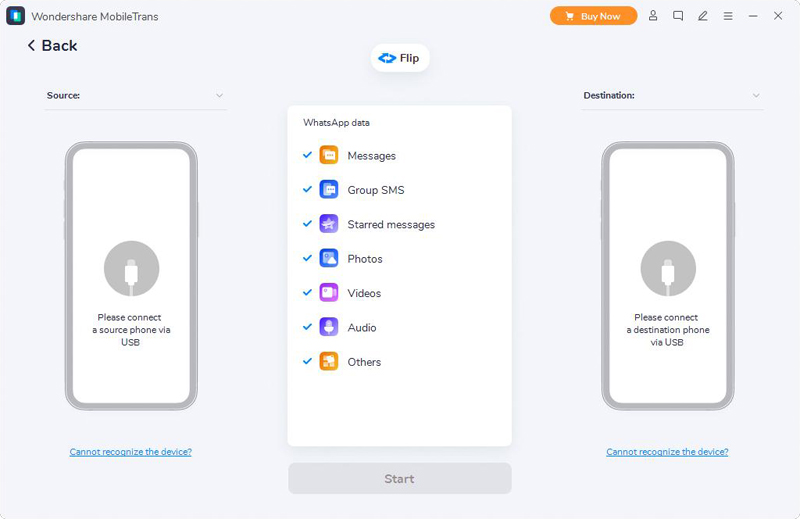
Tip: Følg venligst vejledningen på skærmen for at gøre dine enheder tilsluttet, programmet vil snart opdage dine telefoner og vise dem på begge sider af grænsefladen. Du skal bruge "Flip"-knappen til at justere indstillingen af din telefon, så lad den gamle Android/iPhone-enhed vist i kildeindstillingen.
Trin 3. Vent på, at dine telefoner bliver genkendt, vælg de WhatsApp-data, du ønsker at overføre, og klik derefter på "Start" for at begynde at skifte dem fra telefon til telefon.

Del 2. Sikkerhedskopier iPhone 13/13 Pro/13 Pro Max/13 mini WhatsApp-beskeder til pc
Som nævnt ovenfor kan du også bruge Mobile Transfer til at sikkerhedskopiere WhatsApp-data fra din iPhone 13/13 Pro/13 Pro Max/13 mini til din computer, da du nemt kan gendanne dem til alle understøttede enheder.
Trin 1. Kør Mobile Transfer, og tryk derefter på "Filoverførsel" > "Hent besked" > "WhatsApp" på softwarens grænseflade. Du kan også trykke på "Sikkerhedskopiering og gendannelse" > "Sikkerhedskopiering af appdata" > "WhatsApp" for at springe til WhatsApp-datasikkerhedskopieringsgrænsefladen.

Trin 2. Brug et USB-kabel til at forbinde din iPhone 13/13 Pro/13 Pro Max/13 mini til computeren, og følg anvisningerne på skærmen for at få din enhed til at blive opdaget.
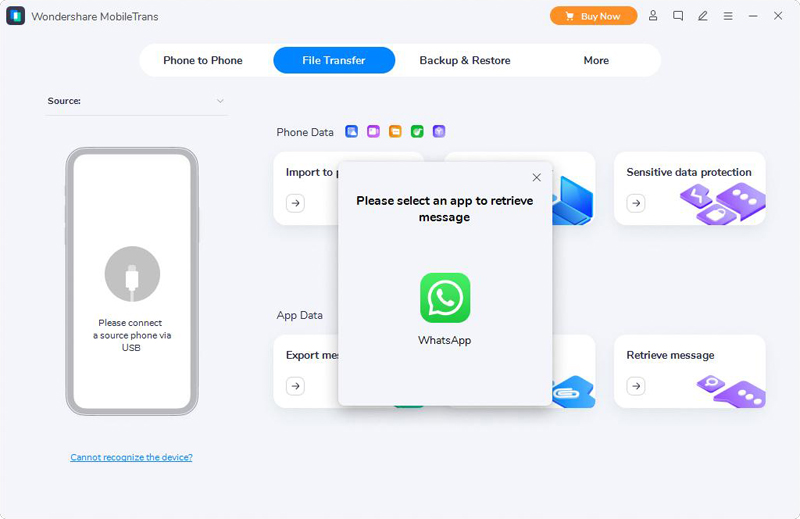
Trin 3. Når din iPhone-enhed er genkendt, skal du vælge de filtyper, du har brug for, og derefter klikke på "Start" for at eksportere de valgte WhatsApp-data til din computer.
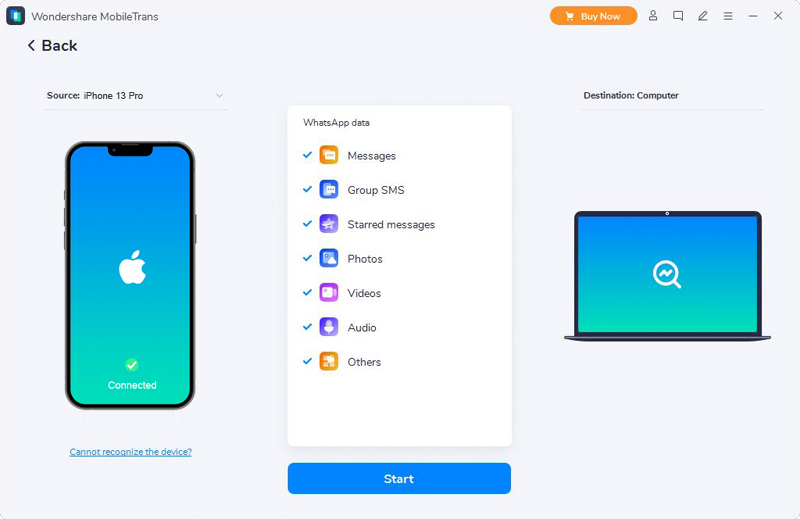
Vær venligst tålmodig, indtil hele backup-processen er afsluttet, og programmet vil vise sikkerhedskopieringsdetaljerne og lagringsstien til backupfilerne, som du kan bruge til enhver tid.
Del 3. Gendan WhatsApp-beskeder fra sikkerhedskopi til iPhone 13/13 Pro/13 Pro Max/13 mini
Mobile Transfer giver dig mulighed for at udpakke den tidligere WhatsApp-sikkerhedskopifil og gendanne den til alle understøttede enheder med et klik. Så du kan nemt gendanne dine WhatsApp-beskeder fra backup til den nye iPhone 13/13 Pro/13 Pro Max/13 mini ved at følge nedenstående trin, men du skal allerede have sikkerhedskopieret dine WhatsApp-beskeder for at dette virker.
Trin 1. Vend tilbage til softwarens primære grænseflade, og tryk derefter på "Sikkerhedskopiering og gendannelse" i menulinjen øverst på siden.

Trin 2. Ifølge dit behov, vælg en tilsvarende WhatsApp backup-fil fra listen og tryk på "Gendan", at efter det.
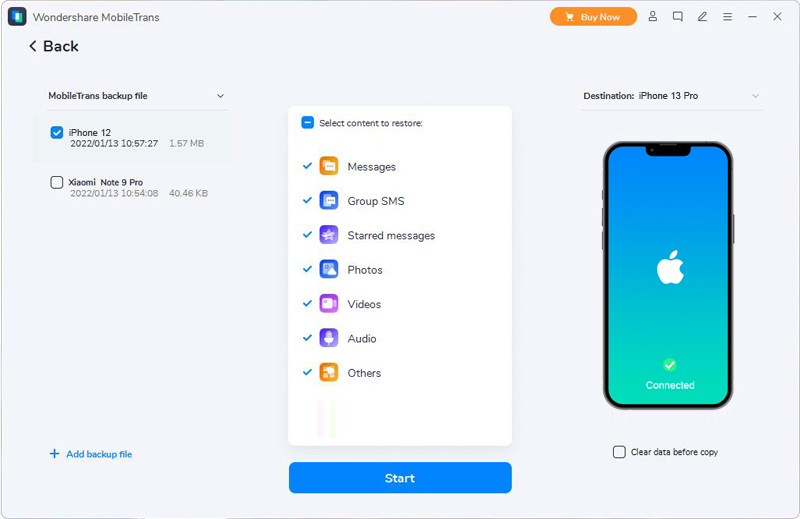
Trin 3. Tilslut din iPhone 13/13 Pro/13 Pro Max/13 mini til computeren, vælg derefter de filtyper, du skal gendanne, og klik på "Start".
Del 4. Gendan slettede og mistede WhatsApp-beskeder på iPhone 13/13 Pro/13 Pro Max/13 mini
Vi introducerede den detaljerede metode om, hvordan du overfører og sikkerhedskopierer dine WhatsApp-data ovenfor. Men i processen med daglig kommunikation med din familie, venner, kolleger, kunder og så videre, kan du støde på nogle kunstige eller ikke-kunstige situationer, hvilket fører til tab af nogle vigtige WhatsApp-data. Hvis du regelmæssigt sikkerhedskopierer dine WhatsApp-data, kan dette problem nemt løses. Men hvad hvis du ikke har nogen sikkerhedskopifiler? Konsekvenserne kan være meget beklagelige eller endda uacceptable. Men nu behøver du ikke bekymre dig, for du kan gendanne de slettede og tabte WhatsApp-beskeder fra din iPhone 13/13 Pro/13 Pro Max/13 mini gennem iPhone Data Recovery.
iPhone Data Recovery er en alt-i-en datagendannelses- og administrationssoftware, der indtager toppen af downloadlisten hele året rundt. Ved hjælp af denne software kan du direkte gendanne slettede og mistede data, inklusive fotos, videoer, kontakter, WhatsApp-beskeder og vedhæftede filer, tekstbeskeder og vedhæftede filer, kalender, påmindelse, noter og vedhæftede filer, opkaldslogger, Safaris bogmærke og mere fra alle modeller af iPhone, iPad og iPod touch, og gendan data fra iTunes/iCloud-sikkerhedskopi til enhver understøttet iOS-enhed. Derudover giver programmet dig mulighed for at gendanne filer fra mange almindelige scenarier, uanset om dine data er tabt på grund af utilsigtet sletning, systemnedbrud, vandskade, glemt adgangskode, enhed beskadiget, stjålet enhed, jailbreak eller ROM-blinkende, ude af stand til at synkronisere backup osv. ..
Klik nu for gratis at downloade en Windows- eller Mac-version af iPhone Data Recovery og installere den på din computer, og følg derefter nedenstående trin for at prøve at gendanne dine slettede og tabte WhatsApp-beskeder på iPhone 13/13 Pro/13 Pro Max/13 mini .
Bemærk: Sørg for, at du har installeret den seneste iTunes-version på din computer. Hvis ikke, vil programmet bede dig om at installere det.
Gendan WhatsApp-beskeder direkte på iPhone 13/13 Pro/13 Pro Max/13 mini uden sikkerhedskopiering
Trin 1. Kør softwaren og klik på "Gendan fra iOS-enhed" på hjemmesiden.

Trin 2. Tilslut din iPhone 13/13 Pro/13 Pro Max/13 mini til computeren via dens USB-kabel, og tryk på "Trust" på din telefons skærm.

Trin 3. Når din enhed er genkendt, skal du klikke på "Start scanning" for at fortsætte.
Trin 4. Spring til næste skærmbillede, du bliver bedt om at vælge de filtyper, du vil gendanne, hvis du bare vil scanne de slettede og tabte WhatsApp-data, skal du bare tjekke "WhatsApp" og "WhatsApp Attachments", klik derefter på "Scan" for at begynde at scanne din telefon for det tabte indhold.

Trin 5. Vent på, at scanningen er færdig, alle scanningsresultater vil blive vist, du kan klikke for at få vist dem alle én efter én. Vælg derefter dem, hvad du har brug for, og klik på "Gendan" for at gemme dem alle tilbage.

Gendan WhatsApp-beskeder fra iTunes Backup til iPhone 13/13 Pro/13 Pro Max/13 mini
Trin 1. Vend tilbage til hjemmesiden for softwaren, og klik derefter på "Gendan fra iTunes Backup File".

Trin 2. Tilslut din iPhone 13/13 Pro/13 Pro Max/13 mini til computeren og vælg en iTunes backup-fil fra listen, og klik derefter på "Start Scan" for at fortsætte.

Trin 3. Programmet vil automatisk udpakke al den gendanbare fil fra den valgte backup-fil, inklusive dine WhatsApp-chats og WhatsApp-vedhæftede filer. Vælg WhatsApp-dataene, som du vil, og klik derefter på "Gendan" for at gemme dem tilbage.

Gendan WhatsApp-beskeder fra iCloud Backup til iPhone 13/13 Pro/13 Pro Max/13 mini
Trin 1. Vend tilbage til hjemmesiden for softwaren, og klik derefter på "Gendan fra iCloud Backup File".

Trin 2. Tilslut din iPhone 13/13 Pro/13 Pro Max/13 mini til computeren og log ind på din iCloud-konto, der blev brugt til at sikkerhedskopiere dine iPhone-data.
Trin 3. Når du er logget på din iCloud-konto, skal du klikke på "iCloud Backup"-indstillingen på det næste skærmbillede.

Trin 4. Nu vil alle iCloud backup-filen blive opført, vælg venligst den, du har brug for, og klik på knappen "Download" følg den.

Derefter popper en dialog op, hvor du bliver bedt om at vælge de filtyper, du ønsker at gendanne. Tjek venligst "WhatsApp" og "WhatsApp Attachments", og tryk derefter på "Next" for at begynde at udpakke filerne.
Trin 5. Vent tålmodigt på, at alle data skal udpakkes, vælg derefter den fil, du har brug for, og klik på "Gendan" for at gemme dem tilbage.






